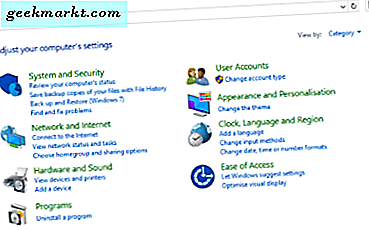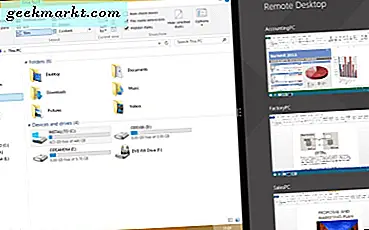Google Fotos er fyldt med funktioner såsom ubegrænset lagerplads, Google Lens-integration, geotags osv. Bortset fra at have en ren brugergrænseflade og funktionspakket service er der en ting, som du ikke nemt kan gøre, slet et foto fra skyen uden at miste det på din telefon. Hvis du har kigget på at makulere nogle data fra Google Fotos, har jeg en trinvis vejledning i, hvordan du sletter Google Fotos uden at miste det på lokal lagerplads. Lad os begynde.
Slet Google Fotos uden at miste data på telefonen
Du kan bruge en anden enhed eller et skrivebord til at slette billedet, tænde og slukke for sikkerhedskopiering og synkronisering for mapper osv. Og de fleste af dem fungerede ikke rigtig godt. Men ikke desto mindre er der et lille trick, der kan hjælpe dig med at gøre det.
1. Flyt fotos til en anden mappe
Google Fotos-appen er både en galleri-app og en sikkerhedskopieringstjeneste, og hvis du sletter et foto fra Google Fotos, mener det, at du ikke har brug for billedet og slettes på både lokal lagerplads og skylager for at gøre dit arbejde lettere.
Men hvis du er som mig og vil slette nogle ubrugelige billeder fra Google Fotos, men stadig vil have adgang til disse billeder på din telefon, er der et lille trick, der kan hjælpe dig med at gøre det. Start med at åbne File Explorer-appen på din telefon, og opret en ny mappe. Lad os kalde det "Don't Backup" til denne artikel.
Læs:10 tip og tricks til Google Fotos (2020)

2. Flyt alle de fotos, du vil slette fra Google Fotos, til denne Don't Backup-mappe.

3. Gå nu tilbage til Google Fotos-appen og deaktiver Sikkerhedskopiér og synkroniser for mappen Backup ikke i afsnittet Album.

Læs også:Google Fotos nye animation giver dig mulighed for at oprette før og efter portrætfotos
4. Du kan nu slette den originale kopi af fotos, og de slettes fra skyen. Du kan stadig få adgang til en kopi af billederne fra mappen Backup ikke på din telefon.

Jeg anbefaler, at du tager en sikkerhedskopi af fotos på eksternt lager så som en bærbar computer eller en SSD.
2. Brug sikker mappe (kun for Samsung-brugere)
Hvis du bruger en Samsung-telefon, kan du drage fordel af Secure Folder-appen. De fotos, du tager fra kameraet i en sikker mappe, vil kun være tilgængelige i den sikre lodde og vil ikke blive sikkerhedskopieret i Google Fotos, medmindre du også har installeret appen Google Fotos i den sikre mappe.
Læs: Bedste brugergrænseflade til at bruge Samsung-telefon som en pro

Under alle omstændigheder, hvis du ikke bruger Sikker mappe endnu, kan du aktivere det ved at gå til Indstillinger> Biometrisk og sikkerhed> Sikker lodning og oprette din konto. Det giver dig endnu en plads til at installere apps, og du kan kun få adgang til den med en adgangskode. Du får separat lagerplads, separate apps og endda separat Google-konto, hvis du vil.
Afslutter
Dette var en hurtig måde at slette Google Fotos fra skyen uden at påvirke den lokale sikkerhedskopi. Jeg er enig i, at dette bare skal være en proces med et enkelt klik, men det er den nuværende situation lige nu. Hvad synes du om denne metode? Lad mig vide i kommentarerne nedenfor.